Page 73 of 159

Hudba Bluetooth73Zrušenie spárovania externého
zvukového zariadenia s Informačným
systémom
Ak je zoznam spárovaných
zvukových zariadení plný, nové
zariadenie sa môže párovať až po
zrušení spárovania niektorého
existujúceho zariadenia.
Ak chcete zrušiť spárovanie, napr.
vymazať zvukové zariadenie z
pamäte systému, stlačte
SETUP / TEXT a zvoľte Bluetooth
connection (Spojenie Bluetooth) .
Vyberte želané zvukové zariadenie
zo zoznamu, stlačte centrálny otočný
regulátor a zvoľte Vymazať.
Ovládanie pomocou Informačného
systému
Ak je zariadenie spárované a
pripojené bezdrôtovo, prehrávanie sa spustí automaticky.
Zvukové zariadenie sa môže potom
obsluhovať cez funkcie tlačidiel
Informačného systému, otočný
gombík a ponuky displeja.Rozsah dostupných funkcií, ktoré sa
môžu obsluhovať cez Informačný
systém, závisí od typu zvukového
prehrávača.
Obsluha zvukového zariadenia, keď
je pripojené bezdrôtovo, je podobná
ako obsluha prehrávača CD 3 60.
NAVI 50 - Prehrávanie hudby cez
Bluetooth
Spojenie Bluetooth
Musí sa nastaviť pripojenie medzi
zvukovým zariadením a Informačným
systémom cez Bluetooth, t. j.
zariadenie sa pre použitím musí
spárovať s vozidlom.
Pozrite si časť (NAVI 50) „Pripojenie
Bluetooth“ v časti „Telefón“ 3 136.
● Maximálne 5 zvukových zariadení je možné spárovať a
uložiť do zoznamu zariadení, ale
vždy len jedno sa dá pripojiť (v
závislosti od verzie je možné
spárovať až do 8 zvukových
zariadení).● Ak má zariadenie aj zvukový prehrávač, aj telefónne funkcie,
obidve funkcie sa spárujú.
Párovanie mobilného telefónu
3 134.
● Funkcie telefónu zostávajú aktívne počas používania
zvukového prehrávača a
prehrávanie bude počas
používania telefónu prerušené.
Párovanie externého zvukového
zariadenia s Informačným systémom
Ak chcete párovať zvukové
zariadenie, stlačte 7, potom
ÿ NASTAVENIA na obrazovke
displeja.
Vyberte položku Bluetooth a potom
položku Vyhľadať zariadenia
Bluetooth alebo Autorizácia
externého zariadenia .
Na zvukovom zariadení vyhľadajte vybavenie Bluetooth v blízkosti
zariadenia.
Vyberte názov informačného
systému (napr. MEDIA-NAV) zo
zoznamu v zvukovom zariadení,
potom (ak je to potrebné) na
Page 74 of 159

74Hudba Bluetoothklávesnici telefónu zadajte párovací
kód zobrazený na obrazovke
informačného systému.
Predvolený párovací kód je 0000. Ak
chcete tento párovací kód zmeniť
pred začatím procesu párovania,
vyberte položku Zmeniť prístupový
kľúč .
Poznámky
Ak zvukové zariadenie nemá
obrazovku, zadajte predvolený kód
pre párovanie na zariadení a potom
na informačnom systéme. Pozrite si
prevádzkové pokyny pre tento
predvolený párovací kód audio
zariadenia, zvyčajne 0000. V
závislosti od zariadenia môže byť potrebné zadať párovací kód v
opačnom poradí, napr. najprv na
informačnom systéme.
Ak párovanie zlyhá, v prípade potreby
postup zopakujte.
Poznámky
Keď je aktívne pripojenie Bluetooth, ovládanie zvukového zariadenia cez
Informačný systém bude vybíjať
batériu zvukového zariadenia oveľa
rýchlejšie.Pripojenie zvukového zariadenia
Zvukové zariadenia sa automaticky
pripoja k informačnému systému po
dokončení procesu párovania.
Ak chcete zmeniť pripojené zvukové
zariadenie, stlačte 7, potom
ÿ NASTAVENIA na obrazovke
displeja.
Potom vyberte položku Bluetooth a
následne položku Zobrazenie
zoznamu zariadení Bluetooth .
Zoznam zariadení zobrazuje zvukové
zariadenia, ktoré už boli spárované.
Zvoľte požadované audio zariadenie zo zoznamu a potom potvrďte
stlačením tlačidla OK.
Odpojenie zvukového zariadenia Vypnutie audio zariadenia alebo
deaktivácia funkcie Blueetooth na
audio zariadení odpojí zariadenie od
Informačného systému.Zrušenie spárovania externého
zvukového zariadenia s Informačným systémom
Ak je zoznam spárovaných
zvukových zariadení plný, nové
zariadenie sa môže párovať až po
zrušení spárovania niektorého
existujúceho zariadenia.
Ak chcete zrušiť párovanie, teda
odstrániť zvukové zariadenie z
pamäte systému, stlačte 7, následne
ÿ NASTAVENIA na displeji.
Vyberte položku Bluetooth a potom
položku Zobraziť zoznam zariadení
Bluetooth .
Zo zoznamu vyberte požadované zvukové zariadenie a stlačením ë
odstráňte zariadenie. V prípade potreby môžete zo zoznamu
odstrániť všetky zariadenia v
zozname stlačením položky
Možnosti a následným stlačením
položky Odstrániť všetko . Potvrďte
pomocou OK.
Page 75 of 159

Hudba Bluetooth75Ovládanie pomocou Informačného
systému
Ak je zariadenie spárované a
pripojené bezdrôtovo, prehrávanie sa
spustí automaticky.
Audio zariadenie môžete následne
obsluhovať pomocou možností
displeja informačného systému.
Rozsah dostupných funkcií, ktoré sa
môžu obsluhovať cez Informačný
systém, závisí od typu zvukového
prehrávača.
Obsluha zvukového zariadenia, keď
je toto pripojené bezdrôtovo, je
podobná k obsluhe potrebnej na
prehrávanie uložených zvukových
súborov prostredníctvom USB
konektora. Pozrite si „NAVI 50 -
Prehrávanie hudby cez USB konektor v časti „USB port“ 3 66.NAVI 80 - Prehrávanie hudby cez
Bluetooth
Spojenie Bluetooth
Musí sa nastaviť pripojenie medzi zvukovým zariadením a Informačným
systémom cez Bluetooth, t. j.
zariadenie sa pre použitím musí
spárovať s vozidlom.
● Počet audio zariadení, ktoré možno spárovať a uložiť do
zoznamu zariadení, je
obmedzený a súčasne sa
môžete pripojiť len k jednému
zariadeniu.
● Ak má zariadenie aj zvukový prehrávač, aj telefónne funkcie,
obidve funkcie sa spárujú.
Párovanie mobilného telefónu
3 134.
● Funkcie telefónu zostávajú aktívne počas používania
zvukového prehrávača a
prehrávanie bude počas
používania telefónu prerušené.Párovanie externého zvukového
zariadenia s Informačným systémom
Na domovskej stránke stlačte tlačidlo PONUKA a potom položku
Multimédiá a položku Nastavenia na
obrazovke displeja.
Vyberte položku Médiá, aby ste
získali prístup k ponuke nastavení
médií, potom vyberte možnosť
„Konfigurovať pripojenie Bluetooth“.
Proces párovania je podobný ako pri
párovaní s mobilným telefónom.
Pozrite si časť (NAVI 80) „Pripojenie
Bluetooth“ v časti „Telefón“ 3 136.
Pripojenie zvukového zariadenia
Zvukové zariadenia sa automaticky
pripoja k informačnému systému po
dokončení procesu párovania.
Kedykoľvek zmeňte zdroj zvuku na
režim Bluetooth, aby ste mohli
prehrávať súbory z pripojeného
zariadenia Bluetooth.
Na domovskej stránke stlačte tlačidlo PONUKA a potom položku
Multimédiá a položku Médiá na
obrazovke displeja.
Page 76 of 159

76Hudba BluetoothStlačte tlačidlo < (aby sa otvorila
kontextová ponuka) a výberom
položky Pripojenie Bluetooth zmeňte
zdroj zvuku na Bluetooth.
Odpojenie zvukového zariadenia
Vypnutie audio zariadenia alebo
deaktivácia funkcie Blueetooth na
audio zariadení odpojí zariadenie od
Informačného systému.
Zrušenie spárovania externého
zvukového zariadenia s Informačným systémom
Ak chcete spárovanie zrušiť, teda
odstrániť zariadenie zo systémovej
pamäti:
Na domovskej stránke stlačte tlačidlo
PONUKA a potom položku
Multimédiá a položku Nastavenia na
obrazovke displeja.
Vyberte položku Médiá, aby ste
získali prístup k ponuke nastavení
médií, potom vyberte možnosť
„Konfigurovať pripojenie Bluetooth“.Proces zrušenia spárovania je
podobný ako pri párovaní s mobilným
telefónom. Pozrite si časť (NAVI 80)
„Pripojenie Bluetooth“ v časti
„Telefón“ 3 136.
Ovládanie pomocou Informačného systému
Ak je zariadenie spárované a
pripojené bezdrôtovo, prehrávanie
zvuku sa môže spustiť automaticky.
Audio zariadenie môžete následne
obsluhovať pomocou možností
displeja informačného systému.
Rozsah dostupných funkcií, ktoré sa
môžu obsluhovať cez Informačný
systém, závisí od typu zvukového
prehrávača.
Obsluha zvukového zariadenia, keď
je toto pripojené bezdrôtovo, je
podobná k obsluhe potrebnej na
prehrávanie uložených zvukových
súborov prostredníctvom USB
konektora. Pozrite si „NAVI 80 -
Prehrávanie hudby cez USB konektor
v časti „USB port“ 3 66.
Page 77 of 159

Externé zariadenia77Externé zariadeniaZobrazovanie obrázkov...............77
Prehrávanie videa ........................77Zobrazovanie obrázkov
NAVI 80 – Zobrazenie snímok
Ak chcete prejsť do ponuky Obrázky
z domovskej stránky, stlačte tlačidlo
PONUKA a potom položku
Multimédiá a položku Obrázky na
obrazovke displeja.
Vyberte pripojené zdrojové
zariadenie (napr. kartu SD,
zariadenie USB), aby ste získali
prístup k jednotlivým fotografiám alebo prehrali prezentáciu všetkýchkompatibilných fotografií v zariadení.
Na displeji sa zobrazujú nasledujúce možnosti:
● N alebo O: Prechod na
predchádzajúcu/nasledujúcu
fotografiu.
● Miniatúry : Prepínanie medzi
zobrazením na celú obrazovku a zmenšeným zobrazením.
● Nový výber : Výber inej fotografie
z pripojeného zdrojového
zariadenia.
● <: Otvorenie kontextovej
ponuky; zmena zdrojovéhozariadenia alebo prístup k
nastaveniam fotografie.
Počas prezerania fotografií/
prezentácie môžete pomocou
kontextovej ponuky nastaviť aj úroveň priblíženia a zobraziť
všetky fotografie vo formáte
miniatúr.
Nastavenia fotografií – pozrite si časť (NAVI 80) „Systémové nastavenia“
3 42.
Prehrávanie videa NAVI 80 - Prehrávanie videaAk chcete prejsť do ponuky „Videá“ z
domovskej stránky, stlačte tlačidlo
PONUKA a potom položku
Multimédiá a položku Videá na
obrazovke displeja.
Vyberte pripojené zdrojové
zariadenie (napr. kartu SD,
zariadenie USB), aby ste získali
prístup k jednotlivým alebo všetkým
kompatibilným videám v zariadení.
Page 78 of 159
78Externé zariadeniaNa displeji sa zobrazujú nasledujúcemožnosti:
● t alebo v: Prechod na
predchádzajúce/nasledujúce video.
● =: Pozastavenie videa.
● Posuvník označujúci uplynulý čas: Prechádzanie po videách.
● Nový výber : Výber inej fotografie
z pripojeného zdrojového
zariadenia.
● Celá obrazovka : Prepnúť na
zobrazenie na celú obrazovku.
● r: Návrat na predchádzajúcu
obrazovku.
● <: Otvorenie kontextovej
ponuky; zmena zdrojového
zariadenia alebo prístup k
nastaveniam videa.
Počas prehrávania videa vám
kontextová ponuka umožní aj
návrat na zoznam videí.
Nastavenia videa – pozrite si časť
(NAVI 80) „Systémové nastavenia“
3 42.
Page 79 of 159

Navigácia79NavigáciaVšeobecné informácie.................79
Použitie ........................................ 84
Zadanie cieľa ............................. 105
Navádzanie ................................ 113
Prehľad symbolov ......................125Všeobecné informácie9Varovanie
Navigačný systém je pomôckou k
vašim orientačným schopnostiam, ale nenahrádza ich. Jazdite s
dostatočnou opatrnosťou a
pozornosťou a osvojte si
bezpečné, ostražité správanie.
Ak sú pokyny navigačného
systému v rozpore s dopravnými
predpismi, platné sú vždy
dopravné predpisy.
Navigačný systém vás spoľahlivo
nasmeruje do vášho želaného cieľa
bez potreby použitia klasických máp.
Ak je vo vašej krajine alebo oblasti
dostupná služba Informácie o
premávke , vo výpočtoch sa berú tiež
do úvahy aktuálne dopravné situácie. Systém prijíma dopravné správy
dostupné z aktuálnej oblasti.
Aby ste prijímali najaktuálnejšie
možné informácie v reálnom čase,
zaregistrujte si službu Live na
internetovej stránke TomTom™.
Poznámky
K dispozícii len s
CD35 BT USB NAVI, NAVI 80.
Fungovanie navigačného
systému
Navigačný systém zisťuje polohu a
pohyb vozidla pomocou snímačov.
Prejdená vzdialenosť sa určuje na
základe signálu z rýchlomera vozidla
a zatáčavé pohyby sa určujú
pomocou gyro-snímača. Poloha sa
určuje prostredníctvom satelitov GPS (Globálny polohový systém) satelitov.
Porovnaním signálov zo snímačov s
digitálnymi mapami v navigačnom
systéme je možné presne určiť
polohu vozidla.
Pri prvom použití vozidla alebo po
prevoze trajektom atď. sa systém sám nakalibruje. Je preto normálne,
ak neposkytne presnú lokalitu, kým
vozidlo neprejde určitú vzdialenosť.
Po zadaní adresy cieľového bodu
alebo bodu záujmu (najbližšia
čerpacia stanica, hotel atď.) sa
vypočíta trasa z aktuálnej pozície do
zvoleného cieľa.
Page 80 of 159

80NavigáciaNavádzanie po trase sa poskytuje
hlasovým výstupom a
prostredníctvom obrazovky.9 Varovanie
Niektoré oblasti, napr.
jednosmerné cesty a zóny
chodcov, nie sú na mape
navigačného systému označené.
V takýchto oblastiach vás môže
systém upozorniť správou, ktorú
musíte potvrdiť. Preto dávajte
mimoriadny pozor na
jednosmerné cesty, iné cesty a
vjazdy, do ktorých nesmiete
vchádzať.
Poznámky
V závislosti od informačného
systému, príjem signálu rádia sa
môže prerušiť počas hlasového
navádzania a pred každou zmenou
smeru.
Pamäťové zariadenie USB
(NAVI 50)
Na používanie navigačného systému
je potrebné pamäťové zariadenie
USB, ktoré okrem iného obsahuje digitálnu mapu miest a ciest vo vašej
krajine.
Poznámky
Použite USB pamäťové médium
naformátované formátom FAT32 s
minimálnou pamäťovou kapacitou
4 GB a maximálnou pamäťovou
kapacitou 32 GB.
Po odovzdaní nového vozidla sú
aktualizácie digitálnej mapy
bezplatné počas maximálne 90 dní.
Po uplynutí tejto doby sa účtuje
poplatok za aktualizácie mapy.
Poznámky
Ak chcete predísť možným
technickým problémom, na obsluhu
a aktualizáciu navigačného systému
používajte len kompatibilné
pamäťové jednotky USB. Pamäťovú
jednotku USB nevkladajte do iného
zariadenia (napr. digitálneho
fotoaparátu, mobilného telefónu a
podobne) ani do iného vozidla.Inštalácia softvéru
Ak chcete aktualizovať digitálne
mapy a využívať výhody
exkluzívnych služieb na prevzatie, je
potrebné vytvoriť si konto na webovej stránke opel.naviextras.com a
nainštalovať bezplatný softvér.Vytvorenie účtu
Vytvorte svoj internetový účet na internetovej stránke
opel.naviextras.com. Vyberte napr.
možnosť „Registrovať“ na
internetovej stránke a zadajte
príslušné údaje.Inštalácia softvéru
Nainštalujte softvér do vášho
počítača jeho prevzatím zo stránky
opel.naviextras.com.
Podľa zobrazených pokynov
nainštalujte softvér a spustite
aplikáciu online.Registrácia navigačného systému
Navigačný systém musí byť
zaregistrovaný vo vašom novom internetovom konte.
 1
1 2
2 3
3 4
4 5
5 6
6 7
7 8
8 9
9 10
10 11
11 12
12 13
13 14
14 15
15 16
16 17
17 18
18 19
19 20
20 21
21 22
22 23
23 24
24 25
25 26
26 27
27 28
28 29
29 30
30 31
31 32
32 33
33 34
34 35
35 36
36 37
37 38
38 39
39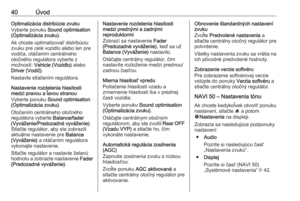 40
40 41
41 42
42 43
43 44
44 45
45 46
46 47
47 48
48 49
49 50
50 51
51 52
52 53
53 54
54 55
55 56
56 57
57 58
58 59
59 60
60 61
61 62
62 63
63 64
64 65
65 66
66 67
67 68
68 69
69 70
70 71
71 72
72 73
73 74
74 75
75 76
76 77
77 78
78 79
79 80
80 81
81 82
82 83
83 84
84 85
85 86
86 87
87 88
88 89
89 90
90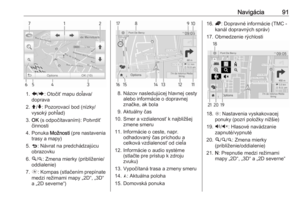 91
91 92
92 93
93 94
94 95
95 96
96 97
97 98
98 99
99 100
100 101
101 102
102 103
103 104
104 105
105 106
106 107
107 108
108 109
109 110
110 111
111 112
112 113
113 114
114 115
115 116
116 117
117 118
118 119
119 120
120 121
121 122
122 123
123 124
124 125
125 126
126 127
127 128
128 129
129 130
130 131
131 132
132 133
133 134
134 135
135 136
136 137
137 138
138 139
139 140
140 141
141 142
142 143
143 144
144 145
145 146
146 147
147 148
148 149
149 150
150 151
151 152
152 153
153 154
154 155
155 156
156 157
157 158
158






